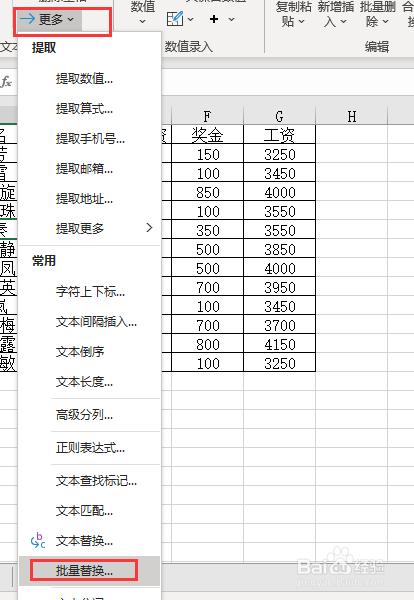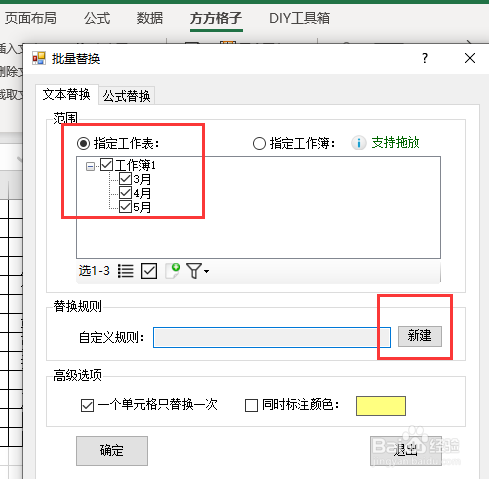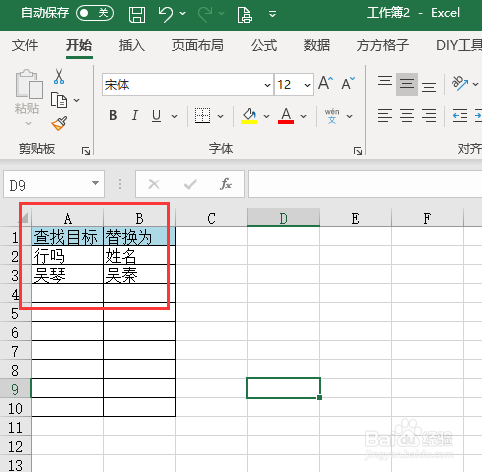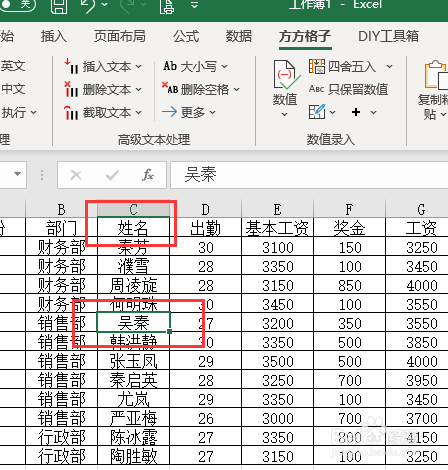Excel如何在整个工作簿中批量替换指定数据
1、下面以下图为例跟大家介绍一下怎么批量替换整个工作簿数据。
2、首先我们点击下图选项
3、单击【更多】、【批量替换】
4、选择全部工作表,然后点击【新建】
5、录入要进行查找替换的数据
6、最后点击【确定】
7、设置完成,效果如下
声明:本网站引用、摘录或转载内容仅供网站访问者交流或参考,不代表本站立场,如存在版权或非法内容,请联系站长删除,联系邮箱:site.kefu@qq.com。
阅读量:23
阅读量:71
阅读量:31
阅读量:32
阅读量:70